Vous lancez la console de ZoneAlarm en double-cliquant sur l'icône
Si la console n'est pas déployée sur les détails vous cliquer sur
A quoi sert une protection si on ne cesse de l'enlever pour
pouvoir travailler ? Hors c'est souvent ce qui se passe avec
ZoneAlarm dès qu'on utilise le protocole IP pour travailler sur
son réseau local Microsoft.
La première solution consiste à n'utiliser IP que pour les
applications internet et garder un autre protocole (NetBEUI ou
IPX) pour le voisinage réseau. Admettons maintenant que vous ne
vouliez pas (vous voulez un seul protocole) ou ne pouviez pas (certaines
machines de votre réseau doivent absolument rester en IP seul
tout en continuant d'être accessible par le voisinage réseau)
vous satisfaire de cette solution ; il reste alors à se
plonger un peu plus avant dans la configuration de ZoneAlarm.
ZoneAlarm bloque tous les accès NetBIOS à votre machine.
Travailler en environnement réseau Microsoft devient impossible
au point que vous finissez par arrêter ZoneAlarm chaque fois que
vous devez travailler dans cet environnement. Vous devez
simplement baisser le niveau de sécurité sur le côté Local de
ZoneAlarm.
Vous lancez la console de ZoneAlarm en double-cliquant sur l'icône
![]() dans la barre d'icônes
système de windows.
dans la barre d'icônes
système de windows.
Si la console n'est pas déployée sur les détails vous cliquer
sur ![]() , en bas à
droite ou directement sur "SECURITY".
, en bas à
droite ou directement sur "SECURITY".
Cliquez sur le bouton "SECURITY".
Dans la demi-fenêtre gauche ("Local") vous glissez le
curseur vers le niveau de sécurité bas ("Low").
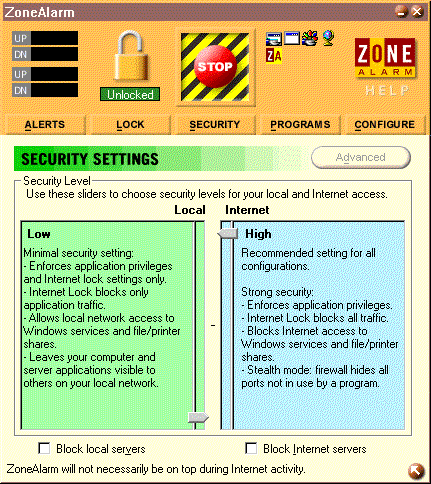
Ceci permet de "Leaves your computer and server
applications visible to others on your local network"
donc rends visible l'ordinateur et les applications serveur qui
tournent dessus visibles depuis le réseau local. Ceci va aussi
"Allow local network access to Windows services and
files/printer shares" donc permettre au réseau local
d'accéder aux services Windows et en particulier aux partages de
fichiers et d'imprimantes. Donc on est content sauf que... ça
marche toujours pas. On passe donc à l'étape suivante.
Il faut maintenant définir ce qui est local et il y a pour
cela un bouton ![]() ,
dans la fenêtre.
,
dans la fenêtre.
Ciquer sur "Add>>". Choisir si vous voulez définir ce qui est local par nom d'hôte ou de site (attention aux recherches DNS qui risquent d'être pénalisantes), ou bien par adresse IP (machine par machine), par plages d'adresses IP ou par sous-réseau IP ("subnet"). Dans l'exemple ci-dessous, on a choisi cette dernière solution (adresse réseau 192.168.0.0, masque de sous-réseau 255.255.255.0).
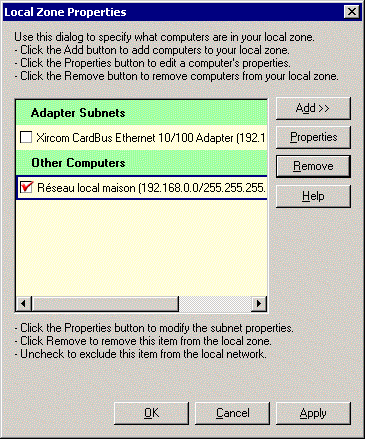
Protéger davantage des accès extérieurs que des accès réseau local. Exemple : permettre l'accès au serveur WinVNC qui permet le contrôle de la machine à distance. Cliquer sur "Programs". Rechercher la ligne créée lors de la précédente demande d'autorisation de ZoneAlarm et la régler comme suit :
![]()
L'accès depuis ailleurs que le réseau local est interdit. Au niveau réseau local, l'accès à VNC server est autorisé et VNC server est autorisé à agir en tant que serveur. Une tentative d'accès depuis un autre endroit sera bloquée.